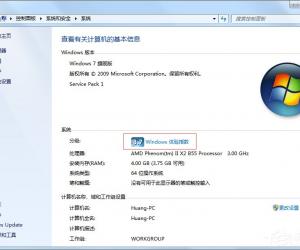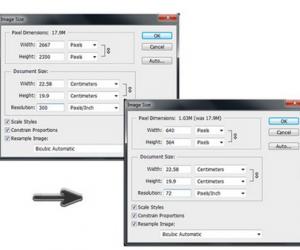windows10系统如何清除百度云盘盘符 电脑中云管家盘符删不掉怎么办
发布时间:2017-09-03 11:19:18作者:知识屋
windows10系统如何清除百度云盘盘符 电脑中云管家盘符删不掉怎么办。我们在使用电脑的时候,总是会遇到很多的电脑难题。当我们需要在Win10电脑中对百度云盘盘符进行清除的时候,那么我们应该怎么办呢?今天就一起来跟随知识屋的小编看看怎么解决的吧。
方法/步骤:
1、首先第一步我们需要做的就是进入到电脑中,然后在电脑中打开百度云盘,打开以后在里面找到在我的电脑中显示百度云管家并对其进行勾选即可,继续往下看。
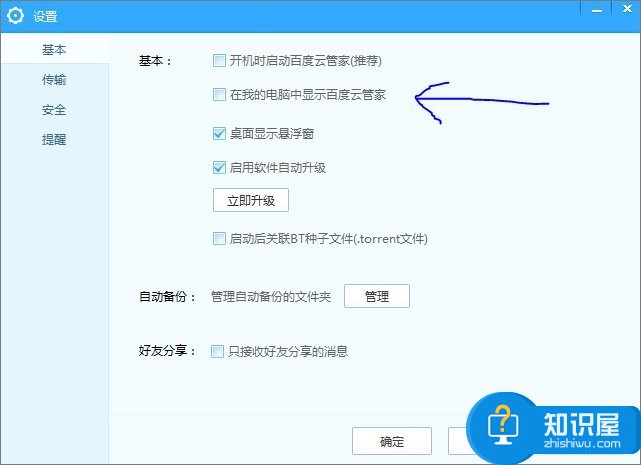
2、完成了上面的操作步骤以后,现在我们也许还是能够在电脑中看到百度云管家,这也是正常的。那么我们继续使用下面的方法。
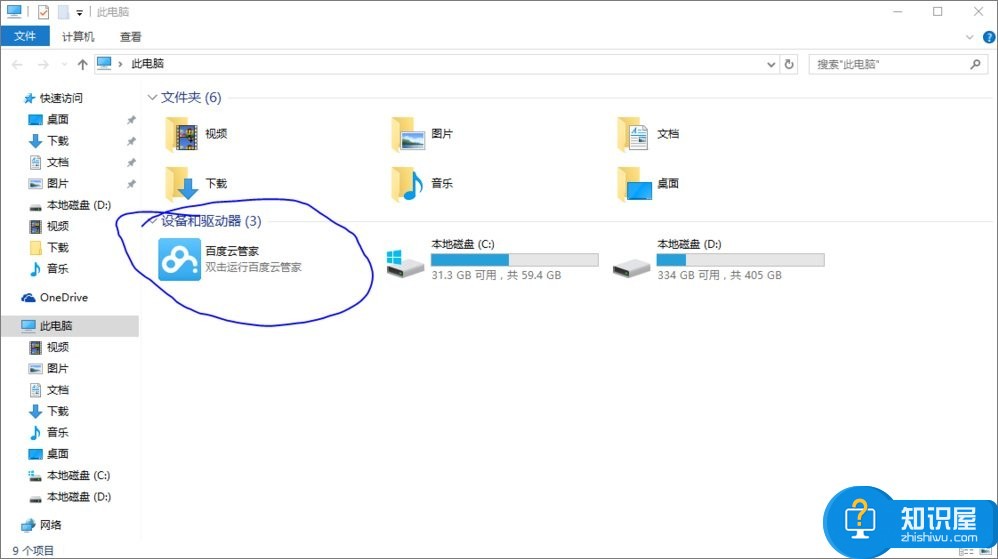
3.现在我们就可以打开电脑中的文件资源管理器,打开以后需要在这个页面的菜单栏中找到查看,找到以后直接使用鼠标对其进行点击。
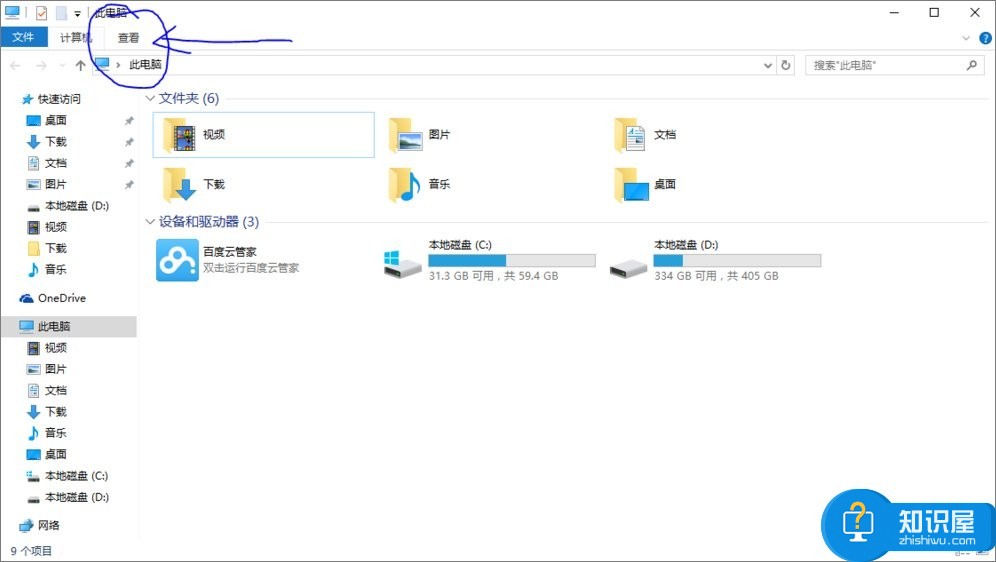
4、继续上面的操作步骤,现在我们需要在这个页面中对选项进行点击。
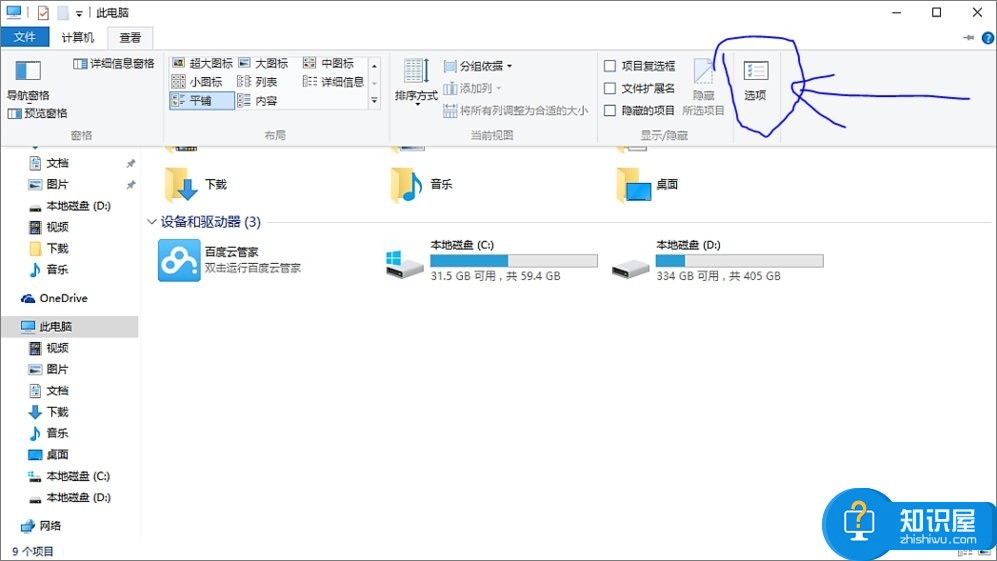
5、我们可以在这个页面中看到常规,然后在里面对打开文件资源管理器时打开这个选项进行切换操作,然后对此电脑或快速访问或者是选择,或者是取消隐私下方的两个选项。
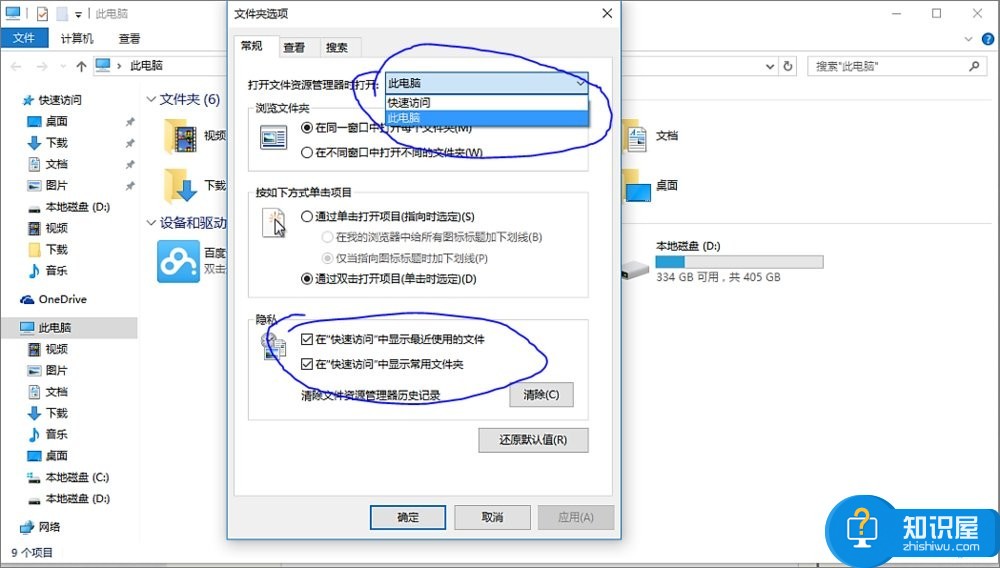
6、最后我们经过上面的切换操作,就可以进入到电脑的页面了,那么现在我们可能就看不到百度云管家的盘符了。
知识阅读
软件推荐
更多 >-
1
 一寸照片的尺寸是多少像素?一寸照片规格排版教程
一寸照片的尺寸是多少像素?一寸照片规格排版教程2016-05-30
-
2
新浪秒拍视频怎么下载?秒拍视频下载的方法教程
-
3
监控怎么安装?网络监控摄像头安装图文教程
-
4
电脑待机时间怎么设置 电脑没多久就进入待机状态
-
5
农行网银K宝密码忘了怎么办?农行网银K宝密码忘了的解决方法
-
6
手机淘宝怎么修改评价 手机淘宝修改评价方法
-
7
支付宝钱包、微信和手机QQ红包怎么用?为手机充话费、淘宝购物、买电影票
-
8
不认识的字怎么查,教你怎样查不认识的字
-
9
如何用QQ音乐下载歌到内存卡里面
-
10
2015年度哪款浏览器好用? 2015年上半年浏览器评测排行榜!